- "Πώς βλέπω την ενότητα σημειώσεων σε ένα προφίλ;"
- "Πώς μπορώ να φτάσω στις σημειώσεις μου στο Facebook Mobile;"
- "Πού μπορώ να βρω τις σημειώσεις μου στο Facebook;"
Αυτή η ανάρτηση εξηγεί όλες τις λεπτομερείς πληροφορίες σχετικά με τις Σημειώσεις Facebook. Έτσι, εάν δεν έχετε ιδέα για νέες σημειώσεις στο Facebook, απλά έρχεστε στο σωστό μέρος. Μπορείτε να λάβετε τον ορισμό και τον πλήρη οδηγό από τις ακόλουθες παραγράφους. Λοιπόν, όλα όσα θέλετε να μάθετε για τις σημειώσεις του Facebook ήταν ήδη εδώ. Απλώς διαβάστε και μάθετε.

Σημειώσεις Facebook
Οι Σημειώσεις Facebook ήταν ένας γρήγορος τρόπος σύνταξης σύντομων σημειώσεων. Τα τελευταία χρόνια, το Facebook ανακοινώνει μια νέα διάταξη των Notes. Μπορείτε να δημιουργήσετε αναρτήσεις ιστολογίου όπως Medium και LinkedIn Pulse. Λοιπόν, οι Σημειώσεις Facebook ήταν διαθέσιμες για Προφίλ Facebook μόνο μέχρι τώρα.
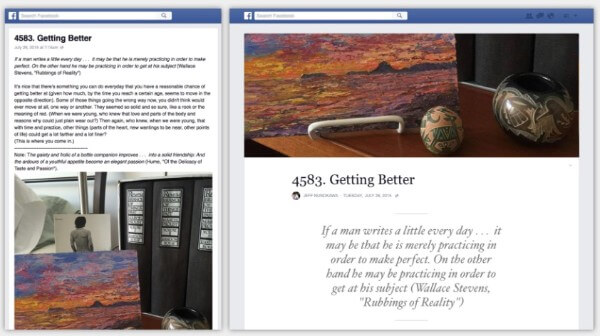
Τι γίνεται με το Facebook Notes VS Posts; Όταν ενημερώνετε μια κατάσταση στο Facebook, πρέπει να λάβετε υπόψη το όριο μήκους χαρακτήρων. Αλλά αν δημοσιεύσετε περιεχόμενο με τις Σημειώσεις Facebook, θα είναι πολύ πιο εύκολο. Μπορείτε να γράψετε μεγάλο περιεχόμενο με κείμενο με μορφοποίηση, προσθήκη ετικετών και φωτογραφίες. Έτσι, εάν θέλετε να δημοσιεύσετε μεγάλες παραγράφους, μπορείτε να γράψετε σημειώσεις στο Facebook.
Μερικοί άνθρωποι παραπονιούνται ότι είναι δύσκολο να βρείτε Facebook Notes στο κινητό τηλέφωνο. Στην πραγματικότητα, πρέπει να ενεργοποιήσετε τη λειτουργία Σημειώσεις στο προφίλ σας στο Facebook με μη αυτόματο τρόπο. Τώρα, ας διαβάσουμε μαζί για να δούμε πώς να χρησιμοποιήσετε τις Σημειώσεις του Facebook.
Βήμα 1 Συνδεθείτε στον λογαριασμό σας στο Facebook.
Βήμα 2 Εντοπίστε το προφίλ Facebook.
Βήμα 3 Επιλέξτε την επιλογή "Περισσότερα" κάτω από τη φωτογραφία κεφαλίδας.
Βήμα 4 Επιλέξτε "Διαχείριση ενοτήτων" από το αναπτυσσόμενο μενού.
Βήμα 5 Ενεργοποιήστε την επιλογή "Σημειώσεις" για να ενεργοποιήσετε τις Σημειώσεις Facebook.
Βήμα 6 Επιλέξτε "Αποθήκευση" για να προσθέσετε Σημειώσεις στο Facebook.
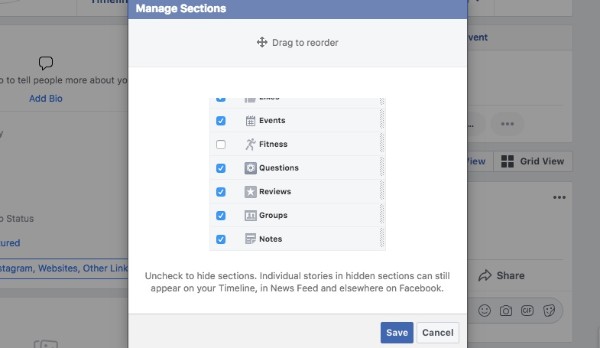
Βήμα 1 Επιλέξτε "Σημειώσεις" από το αναπτυσσόμενο μενού "Περισσότερα".
Βήμα 2 Βρείτε και επιλέξτε το εικονίδιο "Προσθήκη σημείωσης".
Βήμα 3 Προσθέστε μια φωτογραφία στη σημείωση σας στο Facebook.
Βήμα 4 Εισαγάγετε τον τίτλο και το περιεχόμενο.
Βήμα 5 Χρησιμοποιήστε τις επιλογές μορφοποίησης Facebook σύμφωνα με τις ανάγκες σας.
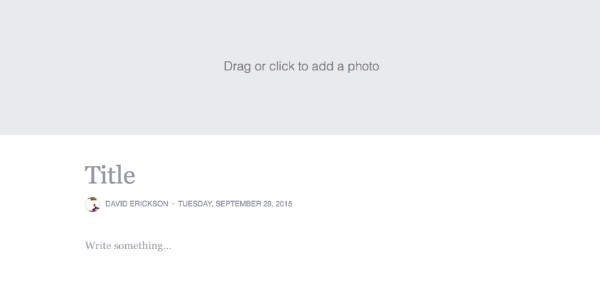
Βήμα 1 Κρατήστε πατημένα τα πλήκτρα "Alt" και "Fn" στο πληκτρολόγιο.
Βήμα 2 Πατήστε ταυτόχρονα τα γράμματα "J" και "L"/ "U".
Βήμα 3 Πατήστε παρατεταμένα τα πλήκτρα "1" και "3"/ "4" ταυτόχρονα. (προαιρετικός)
Σημείωση: Πρέπει να πατήσετε μπλε αριθμητικά πλήκτρα στον φορητό υπολογιστή σας. Τα κανονικά ασπρόμαυρα αριθμητικά πλήκτρα στο πληκτρολόγιό σας είναι άχρηστα για τα σύμβολα των μουσικών σημειώσεων του Facebook. Μπορείτε επίσης να αντιγράψετε και να επικολλήσετε το σύμβολο της μουσικής νότας των emoji και άλλων.
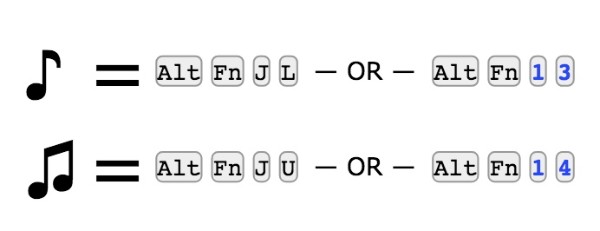
Βήμα 1 Εντοπίστε το πρόγραμμα επεξεργασίας Facebook Notes.
Βήμα 2 Επιλέξτε "Φίλοι" για να ορίσετε τις ρυθμίσεις ορατότητας.
Βήμα 3 Επιλέξτε "Δημοσίευση" για να δημοσιεύσετε τις Σημειώσεις Facebook στο διαδίκτυο.
<
Βήμα 1 Αποκτήστε πρόσβαση στις δημοσιευμένες σημειώσεις σας επιλέγοντας από την επιλογή "Περισσότερα".
Βήμα 2 Επιλέξτε τον τίτλο της σημείωσης δίπλα στο κουμπί "Επεξεργασία".
Βήμα 3 Επεξεργαστείτε και ενημερώστε το περιεχόμενό σας στο Facebook Notes ανάλογα με τις ανάγκες σας.
Βήμα 4 Επιλέξτε "Διαγραφή" για να διαγράψετε τη σημείωση εάν είναι απαραίτητο.
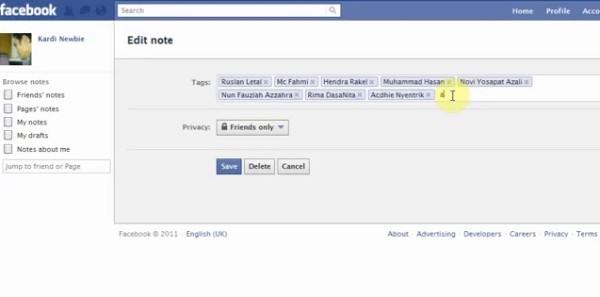
Βήμα 1 Επισκεφθείτε τον ιστότοπο facebook.com/notes.
Βήμα 2 Περιηγηθείτε σε όλες τις Σημειώσεις Facebook στο Προφίλ σας στο Facebook.
Βήμα 3 Επιλέξτε "Σημειώσεις" από το μενού "Περισσότερα" στο προφίλ του φίλου σας στο Facebook.
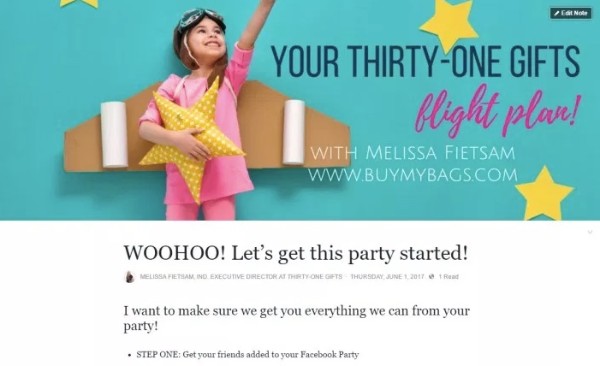
Μην χάσετε: Μερικές φορές, μπορεί επίσης να έχετε την ανάγκη συγχρονισμός επαφών Facebook σε iPhone ή τηλέφωνο Android. Ελέγξτε αυτήν την ανάρτηση όταν έχετε την ίδια ανάγκη.
Τι γίνεται αν οι σημειώσεις σας στο Facebook εξαφανιστούν ή διαγραφούν στο iPhone σας; Υπάρχει τρόπος να ανακτήσετε το Facebook Notes χωρίς να αντικαταστήσετε άλλα αρχεία; Κατά τη διάρκεια αυτής της περιόδου, μπορείτε να δοκιμάσετε FoneLab iPhone ανάκτησης δεδομένων. Μπορεί να βοηθήσει τους χρήστες να ανακτήσουν από την εφαρμογή Facebook Notes για κινητά στον υπολογιστή σας Windows ή Mac με ασφάλεια και γρήγορα.
Σε γενικές γραμμές, μπορείτε να ανακτήσετε επιλεκτικά τα διαγραμμένα ή χαμένα αρχεία από τη συσκευή σας iOS, το iTunes backup ή το iCloud backup. Ευτυχώς, μπορείτε να παρακάμψετε τους περιορισμούς δημιουργίας αντιγράφων ασφαλείας iTunes και iCloud με αυτό το πρόγραμμα. Με την ευρεία υποστήριξη των ανακτήσιμων τύπων δεδομένων και συσκευών iOS, το FoneLab μπορεί να είναι η καλύτερη επιλογή σας για την ανάκτηση διαγραμμένων σημειώσεων από το Facebook.
Βήμα 1 Συνδέστε το iPhone σας στο FoneLab
Δωρεάν λήψη και εγκατάσταση λογισμικού αποκατάστασης Facebook Notes. Εντοπίστε την ενότητα "Ανάκτηση από συσκευή iOS". Συνδέστε το iPhone σας στον υπολογιστή μέσω καλωδίου USB.
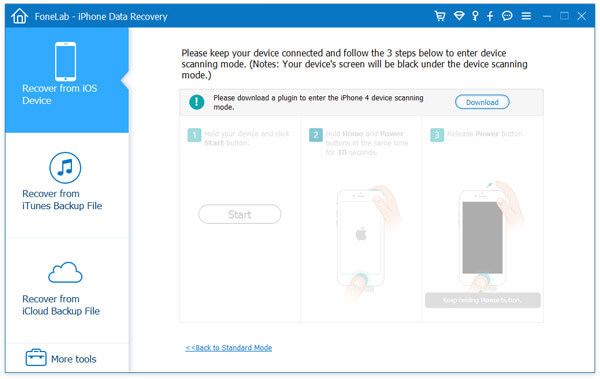
Βήμα 2 Σάρωση του iPhone σας
Μόλις εντοπιστεί το έξυπνο τηλέφωνό σας Apple, επιλέξτε "Έναρξη σάρωσης" για να προχωρήσετε. Σύντομα, μπορείτε να δείτε όλα τα διαθέσιμα αρχεία σε κατηγορίες.

Βήμα 3 Ανακτήστε τις διαγραμμένες σημειώσεις Facebook
Επιλέξτε "Σημειώσεις" για να δείτε όλες τις σημειώσεις σας στο Facebook. Μπορείτε να ενεργοποιήσετε την επιλογή "Εμφάνιση μόνο των διαγραμμένων αντικειμένων" για πρόσβαση στις διαγραμμένες σημειώσεις μόνο στο Facebook.

Μπορεί να χρειαστείς: Φωτογραφίες κάλυψης του Facebook / βίντεο Maker να κάνει το Facebook κάλυμμα τέλειο
Λοιπόν, μπορείτε να χρησιμοποιήσετε το παράθυρο προεπισκόπησης για να προσδιορίσετε προσεκτικά αυτά τα αρχεία. Αφού επιλέξετε όλες τις διαγραμμένες σημειώσεις του Facebook, μπορείτε να επιλέξετε "Ανάκτηση" για να τις διαγράψετε γρήγορα.
Λάβετε υπόψη ότι δεν πρέπει να αποθηκεύετε νέες σημειώσεις Facebook πριν από την ανάκτηση. Διαφορετικά, η πιθανότητα επιτυχούς αποκατάστασης θα μειωθεί. Επιπλέον, μπορείτε να δοκιμάσετε παρόμοιες μεθόδους ανάκτηση και εξαγωγή δεδομένων iOS από το iTunes ή αρχεία αντιγράφων ασφαλείας iCloud. Δεν χρειάζεται να συνδέσετε το iPhone σας στον υπολογιστή. Μόλις συνδεθείτε στον λογαριασμό σας Apple, μπορείτε επίσης να ανακτήσετε τις Σημειώσεις Facebook εύκολα.